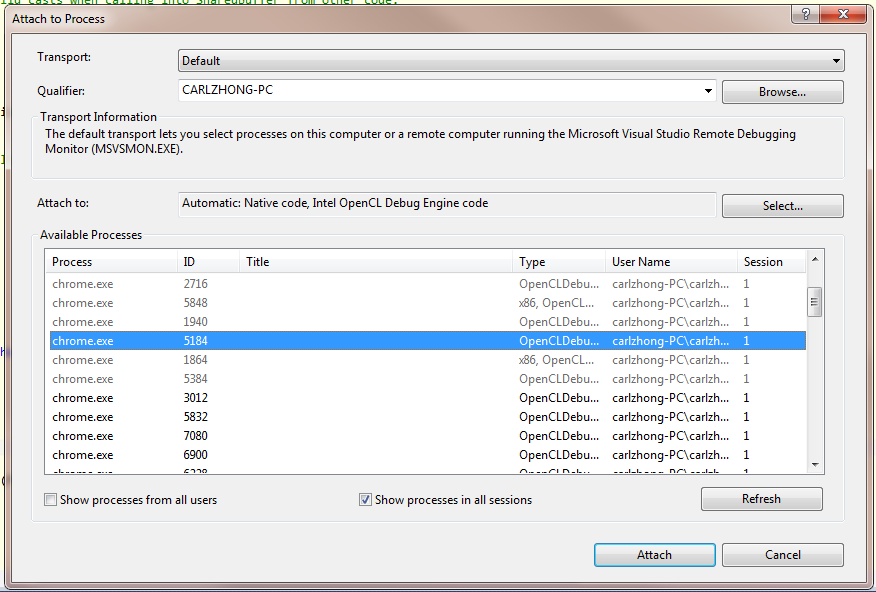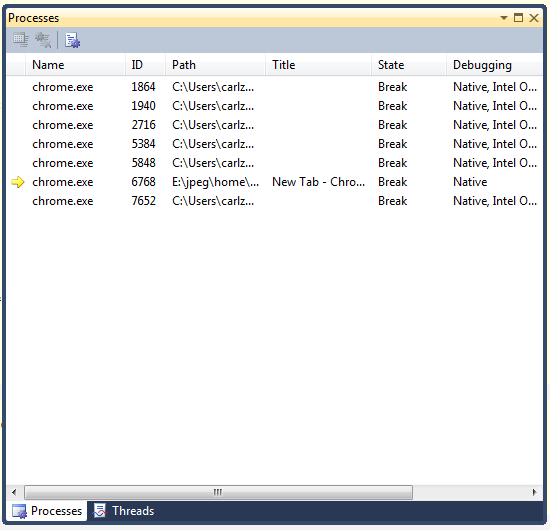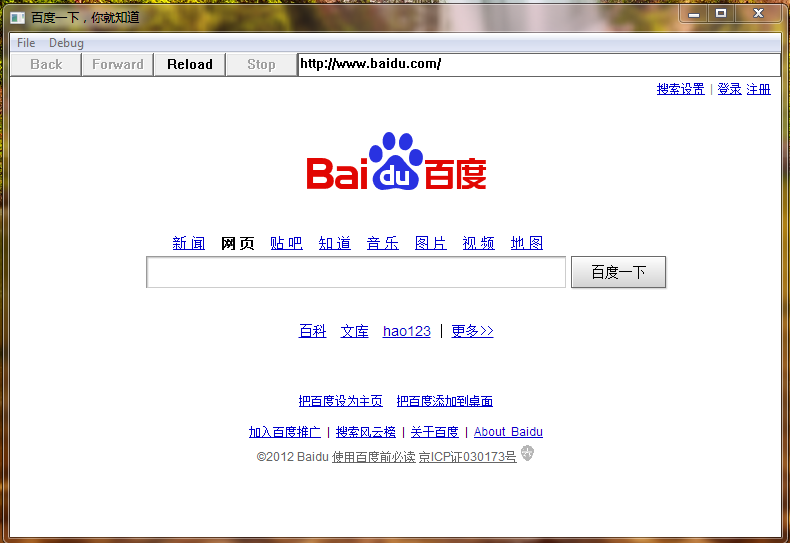由于工作需要我需要分析Chrome的图片解码流程。众所周知,Chrome是建立在开源的Chromium项目上的。最近的一个多月时间里,我基本把所有心思都放在Chromium上了,而且不得不说,学习并分析开源项目的代码对一个程序员的提高确实蛮大的。这篇博文我会记录一下学习过程中我遇到的一些问题,并分享学习中我所参考的几篇优秀的Chromium代码分析文章。
构建的一点吐槽和官方的方法文档摘录
不看不知道,编译好的Chromium可执行文件虽然只有40+M,但打包好的源码文件包竟然高达3G之多(也许是我孤陋寡闻了,但是这个反差确实让我吓我一跳)。 Chromium的构建方法就不多说了,推荐 官方安装帮助文档。
值得一提的是,一定要按照他所提供的办法严格的执行,不然可能会遇到各种编译错误。编译过程很可能会长达数小时之久 (在我的笔记本上构建了一整晚才完成)。为了加速编译过程,推荐使用多核CPU,64位windows,至少8G内存和60G硬盘空间,这些要求应该都不难达到。还有其他的几点:
- 尽量使用Visual Studio 2010 SP1 版本,不然precompiled headers模式可能会出现很多问题。由于Chromium中有大量的头文件,使用此选项大概能加速25%。
- 关闭杀毒软件,或者把.ilk, .pdb, .cc, .h文件加入白名单。再或者,把Chromium源代码目录加入杀毒软件白名单。
- 在一个没有虚拟内存交换的硬盘上构建Chromium。或者固态硬盘,如果可能的话。
- 使用ninja构建Chromium。这是Google专门为Chromium项目开发的构建工具链,笔者没有尝试,文档称使用ninja会让incremental linking过程快很多。
- 修改Visual Studio选项,减少同时链接的项目数量,以减少Chromium链接时所需要的内存。因为Chromium链接需要大量的内存,如果内存不足,大量的分页操作会大大降低系统的反应速度。”maximum number of parallel project builds”可以在Tools/Options/Projects and Solutions/Build and Run页面找到。这个选项可以减少Visual Studio启动的VCBuildHelper.exe实例数目。
- 修改include.gypi文件,减少同时执行的cl.exe的数目。默认情况下,Visual Studio会开启/MP选项,动用系统一切资源生成多个编译进程加速编译。但是由于Chromium项目过大,最差情况下一个cl.exe(链接器)可能会占用大约1G内存。
Visual Studio中调试Chromium浅谈
分析Chromium源码,为了快速的在代码海洋中找到自己所需要的部分,不可避免的要调试的Chromium项目。比如说,我们想知道,Chromium是如何从页面上下载一张图片,经过渲染,最后显示在页面上的呢?这个流程实际上的要比看起来复杂不少:一个页面内的WebKit分析出DOM树,发现一个<img>元素里的图片需要显示;WebKit发送一个URL下载的IPC消息给主进程Browser Process,然后WebKit根据返回数据的MIME类型标签进行解析,发现这个资源是个图片,再根据编码方式调用相应的WebCore::ImageDecoder类进行解码,最后还要进行一系列的渲染,把需要绘制的东西交给RenderWidget,这样我们才能看到图片。这个过程如果单纯的去浏览代码找到对应的类和方法调用关系,效率低下不说,还很容易出错,这时候我们就需要在Chromium中进行代码调试和追踪了。
有个关键问题,Chromium不同于普通的单进程程序,默认情况下它是多进程模式的。比如,新打开的只有一个首页的Chrome程序,至少有3个相关进程,分别是Browser进程(管理所有的UI框架,全局消息传递,资源下载等等),GPU进程(提供WebGL渲染,绕过沙盒机制调用3D API),和渲染进程Renderer(包括首页响应用户操作的content和负责渲染的WebKit实例等等),甚至还可能还有其他的进程外运行的插件进程,等等。具体的Chrome进程模型还有不同进程之间如何用IPC消息进行交互的,请参考本文推荐的阅读源。如果直接通过visual studio进行调试,只有主进程(Browser)被调试,而负责渲染的renderer进程则像是其他程序一样,表示一切跟我没有关系。最直观的表现就是,使用Chrome浏览器时,Windows任务管理器中会出现多个chrome.exe进程实例。
调试多进程的Chromium,其实利用visual studio自带的工具就完全可以进行: 调试开始后,只要把已经运行起来的子进程附加到debugger上就可以了。具体操作是,开始调试,选择Tools > Attach to Process, 然后按住ctrl选择多个你想要调试的chrome.exe进程,附加到debugger上。另外,最好用debug构建的Chromium进行调试,不然release的编译器优化问题会产生一些很诡异的情况(比如取不到特定变量的值,跳过了一些被优化过的函数什么的。。。)
附加进程到debugger的界面如图所示:
附加到debugger后,你可以在process窗口看到正在调试的进程:
另外,刚才说过,Chromium默认情况下是多进程模式(Process-per-site-instance,一个网站打开的所有页面属于同一进程)。你还可以提供运行时参数–single-process,强制让Chromium只用一个进程运行。这种模式可以通过传统的方式进行调试,但是这种模式属于实验性质的,可能会有这样和那样的bug出现,导致页面崩溃。
Chromium project官网还提供了多个调试办法,不过直接利用visual studio的附加到进程方式最简便。http://dev.chromium.org/developers/how-tos/debugging
不过实际开发调试中,开发者并不需要每次都要打开庞大的Chromium项目。Chromium源码目录还包含了2个供测试开发用的项目,分别是content_shell和test_shell,默认情况下这两个项目可以从src\content\content.sln和src\webkit\webkit.sln中打开。test_shell主要展示了chromium webkit API,包含了大部分的webkit渲染引擎核心的chrome移植接口(不包括HTML5,GPU加速,沙箱模型),注意,它是单进程的。对于content_shell,这个程序主要用来展示content shell API,它几乎包含了所有的浏览器的功能,像是一个没有华丽Chrome外壳的浏览器。跟test_shell不同,content_shell是多进程的,进程模型与chromium相同。如果你愿意,完全可以在content_shell上加一个外壳变成自己自主开发的浏览器,就像是360那样。。。开发者可以根据自己的需要(比如,单独测试Webkit部分,或是要研究不同浏览器部件之间如何进行交互)选择不同的程序调试或开发。
下图是一个content_shell在windows下运行的效果。注意,这个东西处理HTTP请求很慢(content API并不包括完整的资源下载功能,Chrome的所有资源下载都是通过Browser进程负责的),最好只用来测试本地的页面。
推荐阅读和引用来源
从零开始分析源码来了解Chromium项目是十分困难的。好在Google为我们提供了不少有用的文章,具体可以从 The Chromium Project->For Developers->How-Tos 搜索。不过这些文章有些晦涩难懂,二来是英语的,阅读起来会对我等英语渣渣造成困难;这里推荐以下几个中文博客:
- Chrome源码剖析 1~5 by duguguiyu。这位大神在08年Chromium刚公布源码后就进行了系统化并且通俗易懂的源码分析(说实话帮了我大忙~谢谢大神)。文章没有从代码上进行详细说明,而是从更高一层的设计层面分析了Chrome的不同组件,这是更难能可贵的。具体内容包括了Chromium的多线程任务模型、多进程浏览页模型,Chrome内的IPC消息传递机制,Chrome的图形渲染绘制流程。
- Chrome源码阅读 by zero_lee。这位作者主要从代码层面分析了多个Chrome内部类的作用和实现技巧,对于代码的理解很有帮助。
- Chromium研究 by chen.zhengyong。作者把眼光放在了Linux系统和嵌入式设备上的Chrome的开发和实现上。里面有很多绘制精美的UML图,值得一看。
- Chrome扩展开发文档中文版 by 360。360公司翻译的Chrome扩展开发文档,如果要写Chrome扩展(不是插件,扩展和插件在Chrome中是两种东西)大概会有用。
先写这些,如果遇到比较好的文章我会进行补充。